Subguia “Configurações”
A subguia "Configurações" permite definir como as mensagens serão enviadas:
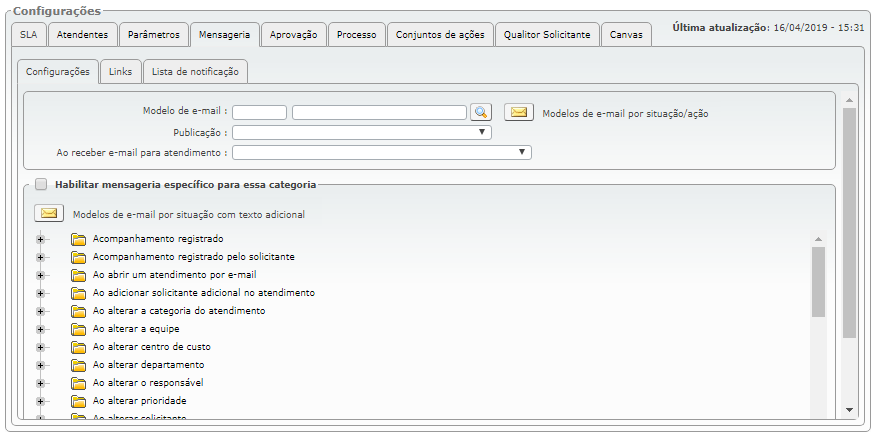
O campo “Modelo de e-mail” indica qual o modelo default que será utilizado para enviar e-mails sobre atendimentos desta categoria, caso nenhum outro mais específico se aplique.
A opção "Modelos de e-mail por situação/ação" permite a especialização, ou seja, a definição de modelos específicos de acordo com determinadas situações para as notificações que são geradas pela mensageria do Qualitor. Ou seja, para cada situação deverá ser escolhida uma respectiva ação, e para ambos, um modelo de e-mail a ser enviado. Ao clicar nesta opção, uma nova tela é exibida:
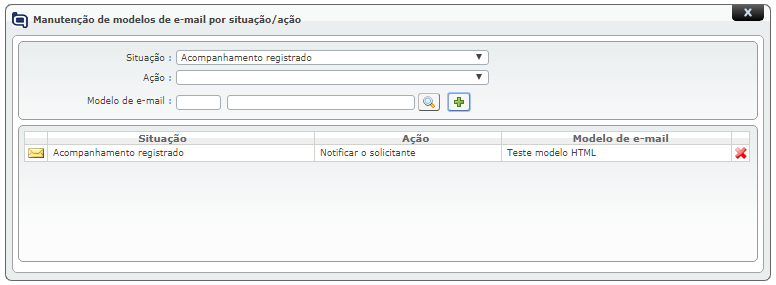
Nesta tela, as seguintes configurações podem ser realizadas:
Situação: Neste campo é definido em que momento do atendimento o e-mail deve ser enviado, há diversas possibilidades de notificação.
Ação: É configurado neste campo qual ação será realizada na determinada situação do atendimento para envio do e-mail.
Modelo de e-mail: É definido qual o modelo de e-mail que será utilizado para o envio da notificação.
Com a escolha dos 3 elementos, deve-se clicar no botão ![]() para adicionar a configuração do envio de e-mail. Como exemplo, na imagem anterior, tem a configuração de quando um acompanhamento for registrado nos atendimentos desta categoria, um e-mail deve ser enviado para notificar o solicitante utilizando o modelo de e-mail "Teste modelo HTML".
para adicionar a configuração do envio de e-mail. Como exemplo, na imagem anterior, tem a configuração de quando um acompanhamento for registrado nos atendimentos desta categoria, um e-mail deve ser enviado para notificar o solicitante utilizando o modelo de e-mail "Teste modelo HTML".
Seguindo na tela da subguia "Configurações", o campo “Publicação” corresponde ao nome da pesquisa de satisfação publicada que será enviada quando do fechamento de requisições com esta categoria (antes da abertura ou antes do fechamento do atendimento).
Logo abaixo, marcando o parâmetro “Habilitar mensageria específica para essa categoria” é possível definir em que situações serão enviadas notificações e de que maneira, se será por “E-mail” ou por “Mensagem Instantânea”.
Para cada categoria diversas configurações de mensagerias estão disponíveis para notificar responsáveis e personagens referente as movimentações e/ou alterações do atendimento:
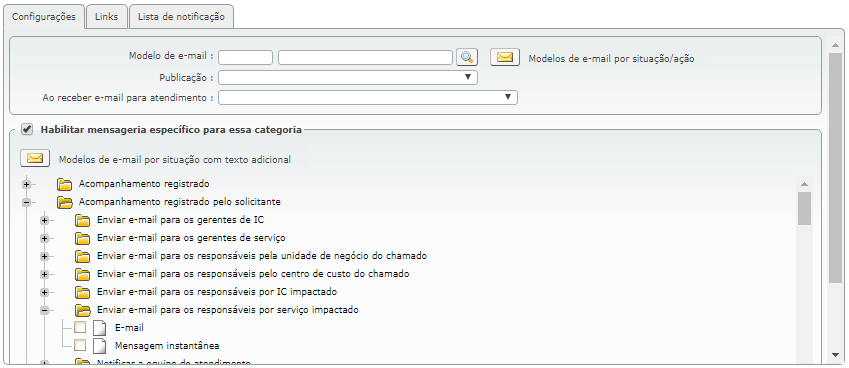
A opção "Modelos de e-mail por situação com texto adicional" permite definir um modelo para cada situação, independentemente da ação, ou seja, é uma configuração mais genérica. Para realizar essa configuração, uma situação deve selecionada na listagem e depois é preciso clicar no ícone "Modelos de e-mail por situação com texto adicional":
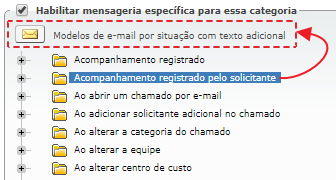
Ao clicar nesta opção "Modelos de e-mail por situação com texto adicional" uma nova tela é exibida:
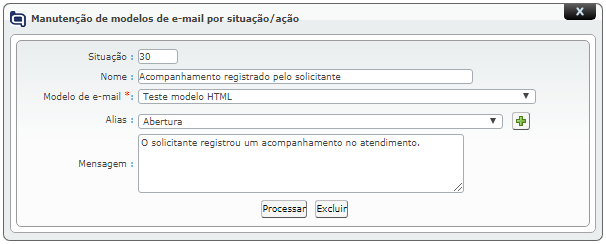
Este recurso permite que sejam configurados modelos de e-mail específicos por determinadas situações com envio de texto adicional para as notificações que são geradas pela mensageria do Qualitor. As configurações são as seguintes:
Situação / Nome: Já são preenchidos de forma automática, conforme situação selecionada na listagem de mensageria da categoria.
Modelo de e-mail: É definido qual o modelo de e-mail que será utilizado para o envio da notificação.
Alias: É possível adicionar "alias" ao texto, inserindo dados do atendimento na mensagem que será enviada junto com o e-mail. Há varios "alias" que representam os dados e informações do atendimento. Para adicionar na mensagem, basta selecionar um "alias" e depois clicar no ícone ![]() para ele ser adicionado no campo "Mensagem". No exemplo a seguir foi utilizado o "alias" de data da previsão de resposta para ser informando na mensagem que será enviada quando o solicitante registrar um acompanhamento ao atendimento:
para ele ser adicionado no campo "Mensagem". No exemplo a seguir foi utilizado o "alias" de data da previsão de resposta para ser informando na mensagem que será enviada quando o solicitante registrar um acompanhamento ao atendimento:
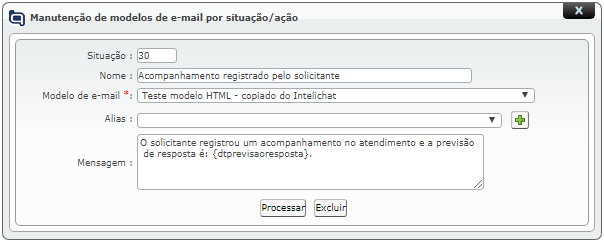
Mensagem: Campo em que o texto adicional deve ser inserido e também onde os "alias" são adicionados para complementar o texto que será enviado junto com o e-mail.
Depois é preciso clicar no botão "Processar" para salvar as configurações de envio da mensagem.
Este procedimento pode ser realizado nas diversas situações que estão disponíveis na mensageria da categoria. Para editar, uma configuração de mensageria, basta selecionar uma situação da listagem e clicar no ícone "Modelos de e-mail por situação com texto adicional" para que a tela de configuração seja exibida.
IMPORTANTE: Esta configuração de "Modelos de e-mail" também poder ser feita de forma mais ampla para todos os atendimentos na parte de "Mensageria" através dos "Parâmetros de atendimento".